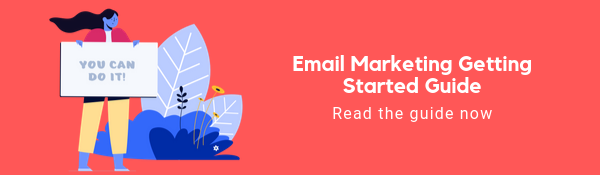Jak zbudować swoją pierwszą automatyzację wiadomości e-mail za pomocą bezpłatnego planu kampanii marketingowych
Opublikowany: 2019-09-06Czy chcesz zbudować swoją pierwszą automatyzację poczty e-mail i zastanawiasz się, od czego zacząć? Dzięki nowym funkcjom kampanii marketingowych i aktualizacjom pakietów SendGrid nigdy nie było lepszego czasu na wypróbowanie bezpłatnego planu kampanii marketingowych.
Ponieważ bezpłatny plan kampanii marketingowych umożliwia automatyzację wiadomości e-mail, jeden bezpłatny formularz rejestracyjny, możliwość pojedynczego wysyłania, testowanie wiadomości e-mail oraz możliwość wysyłania do 6000 wiadomości e-mail miesięcznie (ZA DARMO), pomyślałem, że warto będzie przejść przez jak prosty może być proces tworzenia automatycznej kampanii e-mailowej.
W tym artykule omówię krok po kroku proces rejestracji, przygotowania konta do wysłania i wreszcie skonfigurowania początkowej automatyzacji wiadomości powitalnej przy użyciu formularza rejestracji, który można połączyć lub łatwo w nim osadzić. pomóż rozwijać swoją listę e-mailową.
Zacznij tutaj: załóż konto na bezpłatne kampanie marketingowe i obserwuj dalej
Uwaga: ten artykuł skupi się na hipotetycznej firmie fitness (Draw the Owl Fitness).
1. Załóż darmowe konto kampanii marketingowych 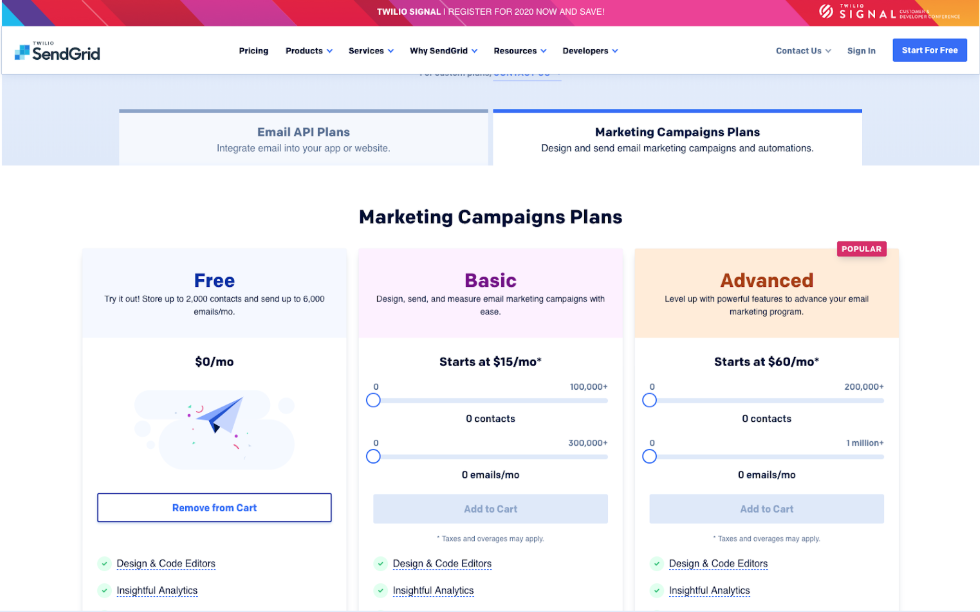
2. Potwierdź swój e-mail
Gdy utworzysz nazwę użytkownika i hasło, a także udostępnisz trochę informacji o sobie, wyślemy Ci wiadomość e-mail z potwierdzeniem. 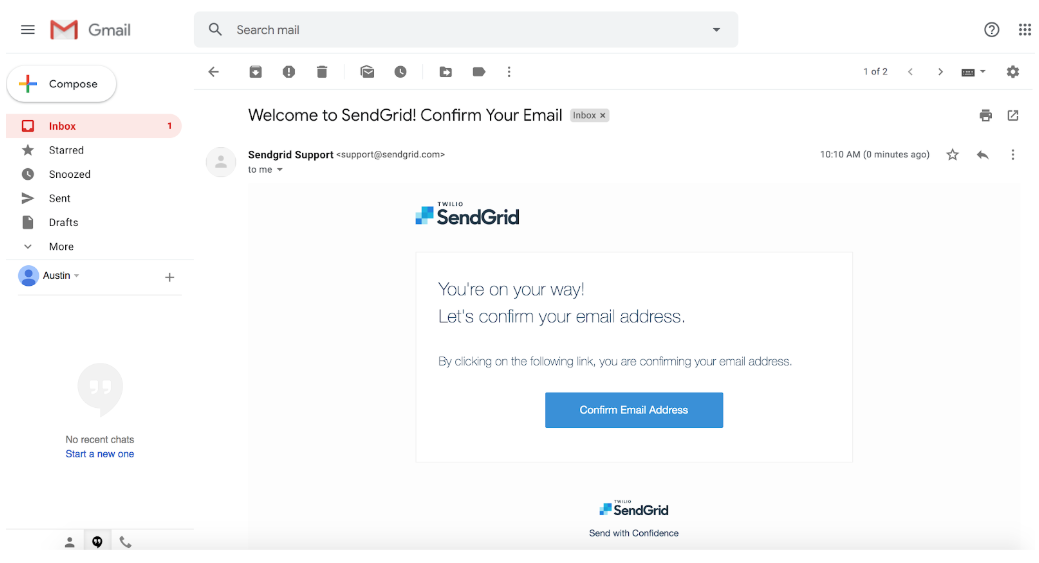
3. Ustal nazwę nadawcy
Zanim przejdziesz do tworzenia automatyzacji, istnieje kilka podstawowych ustawień konta, które chcesz rozwiązać.
Najpierw dodaj nazwę nadawcy. Od kogo chcesz otrzymać powitalną wiadomość e-mail? Dodaj przyjazną nazwę, domenę e-mail i adres fizyczny, z którego będziesz wysyłać. Po przesłaniu nadawcy otrzymasz kolejny e-mail weryfikacyjny na ten adres, aby upewnić się, że jesteś jego właścicielem.
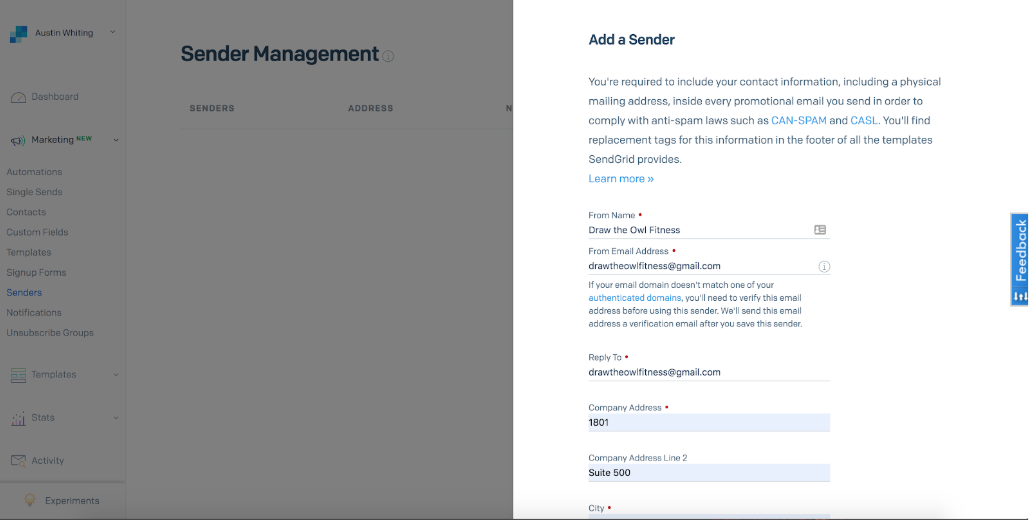
4. Utwórz listę
Utworzenie listy za pomocą linku do kontaktów w lewym panelu nawigacyjnym jest łatwym krokiem do określenia miejsca, do którego użytkownicy mają być dodani podczas wypełniania formularza. Aby uzyskać tę konfigurację, kliknij „Utwórz” w prawym górnym rogu, a następnie „Nowa lista”.
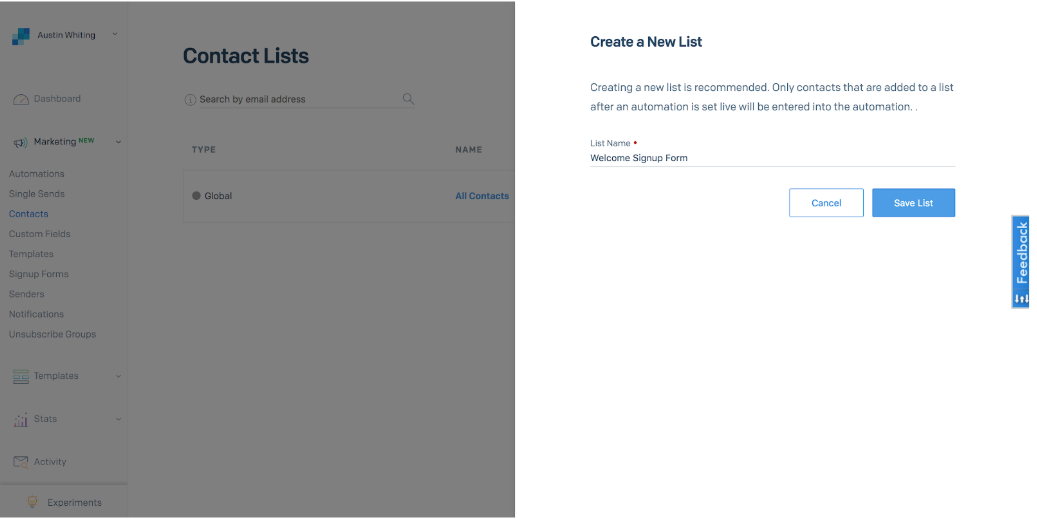
5. Załóż grupę do wypisania się
Utworzenie grupy wypisów jest niezbędnym aspektem pozyskiwania nowych użytkowników. Tworząc listę, na którą planujesz sprzedawać, musisz dać im możliwość rezygnacji. Gdy tworzysz swój program pocztowy i zaczynasz otrzymywać różne rodzaje marketingowych wiadomości e-mail, możesz również użyć grup wypisywania się z usługi SendGrid, aby umożliwić użytkownikom rezygnację z określonych typów poczty.
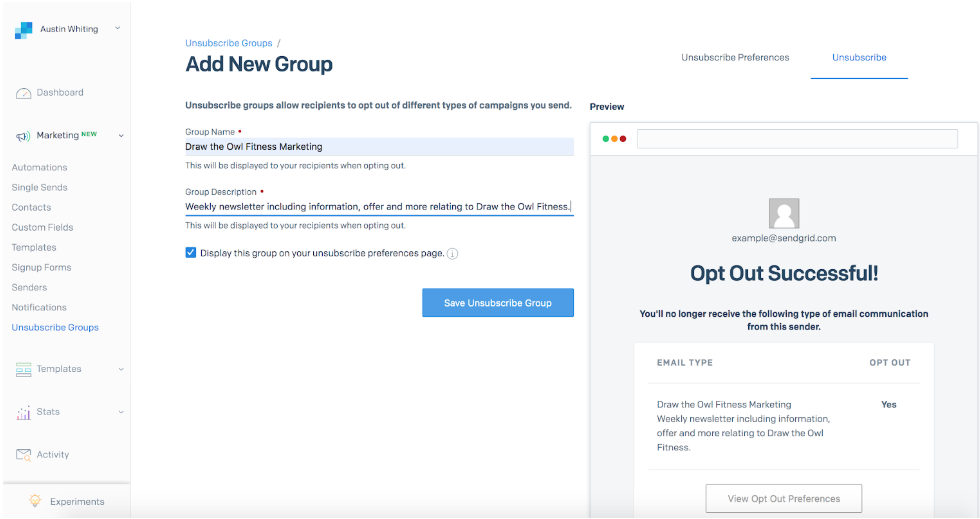
6. Utwórz szablon
Istnieje kilka opcji skonfigurowania szablonu wiadomości e-mail na swoim koncie. W sekcji szablonów w lewym panelu nawigacyjnym możesz kliknąć „utwórz niestandardowy szablon” (aby zbudować go od podstaw, korzystając z naszego edytora kodu HTML lub naszego łatwego w użyciu edytora projektowania typu „przeciągnij i upuść”). Jeśli nie chcesz budować jednego od zera, możesz wybierać spośród wielu gotowych szablonów, które wymagają tylko zamiany obrazów i kopii.
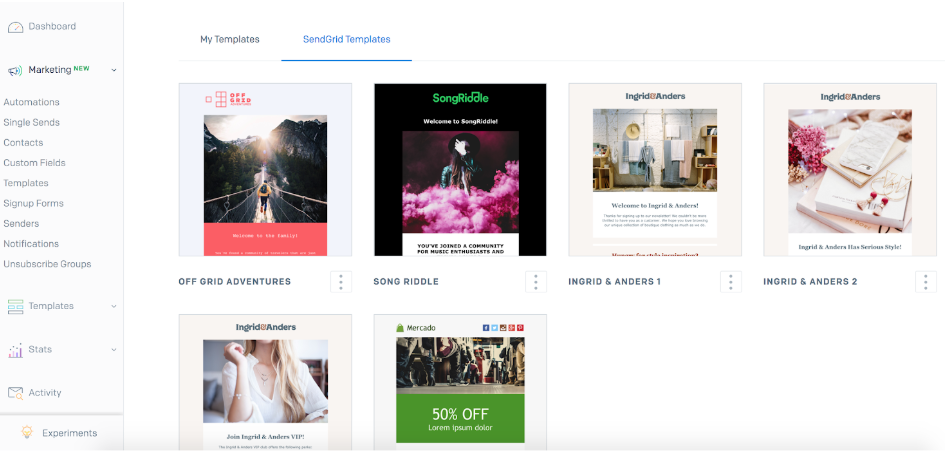
Decydując się na utworzenie niestandardowego szablonu za pomocą edytora projektu, przeciągnąłem moje elementy treści (bloki obrazów i pola tekstowe) na mój szablon i ułożyłem je zgodnie z potrzebami. (Niektóre próby i błędy/korekty są zawsze ważne podczas tworzenia nowego szablonu). Dowiedz się więcej o sprawdzonych metodach projektowania wiadomości e-mail, czytając Poradnik eksperta dotyczący projektowania wiadomości e-mail .
Wskazówka: poszukaj inspiracji w swoich ulubionych e-mailach powitalnych! Oto kilka naszych ulubionych. SendGrid właśnie wydało również dodatkowe bezpłatne szablony wiadomości e-mail, których można używać z dowolnym ESP, więc sprawdź je, jeśli nie masz jeszcze konta Twilio SendGrid.


7. Zbuduj formularz rejestracyjny
Aby skonfigurować formularz rejestracji, który będzie zasilał listę, która uruchamia powitalną wiadomość e-mail, po prostu przejdź do sekcji formularzy rejestracji w lewym panelu nawigacyjnym. Po kliknięciu „Utwórz formularz rejestracyjny” możesz edytować ustawienia formularza, aby nadać mu tytuł, wybrać konkretną listę, do której chcesz dodać kontakty, a także zdecydować o wiadomości potwierdzającej, która pojawi się po wypełnieniu formularza.
Na karcie kompilacji możesz dodać odpowiedni nagłówek, kopię wprowadzenia i pola, o które chcesz poprosić.
Wreszcie, na karcie stylów możesz edytować wygląd formularza, od koloru po odstępy. To świetny sposób na dopasowanie wyglądu i stylu do Twojej marki i/lub witryny. 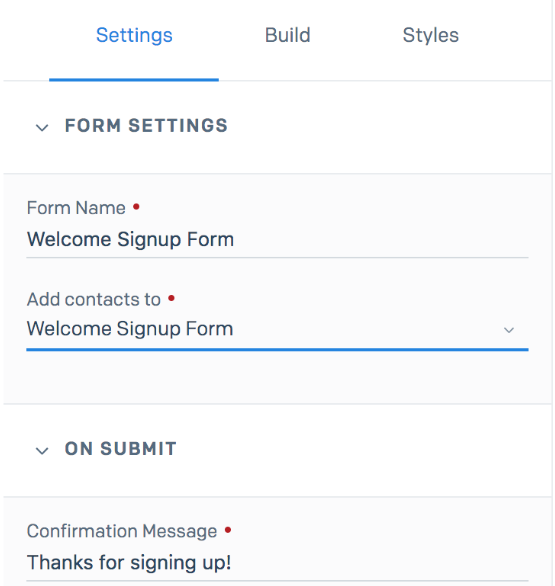
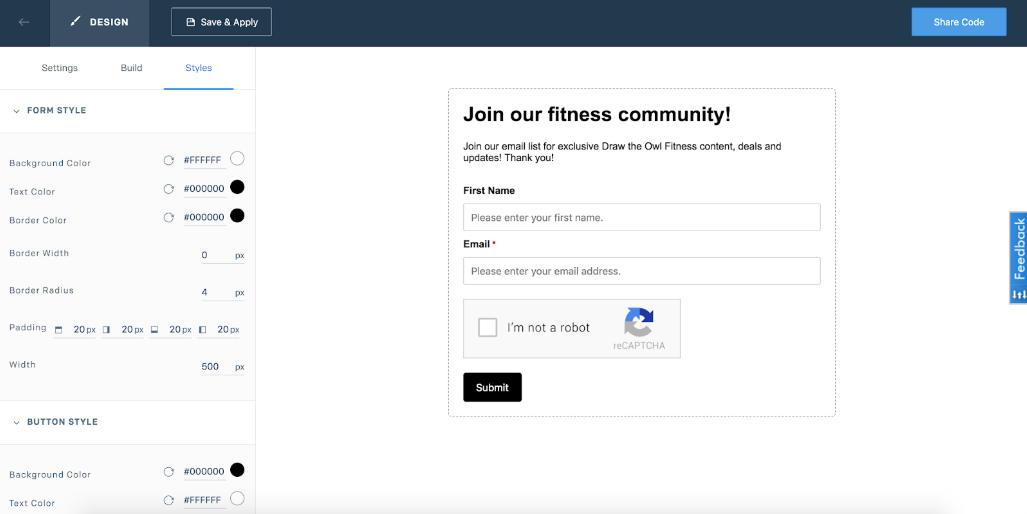
8. Skonfiguruj swoją automatyzację
Oto kilka kroków, które musisz wykonać, aby sfinalizować automatyzację poczty e-mail:
- Nazwij swoją automatyzację
- Wybierz kryteria wejścia. W naszym przykładzie wybierzemy „Przy pierwszym dodaniu kontaktu do formularza rejestracji powitalnej”.
- Określ, w jaki sposób Twoje kontakty opuszczą automatyzację (nazywane również kryteriami wyjścia). W naszym przykładzie wybierzemy „Kontakty otrzymały wszystkie e-maile w automatyzacji”.
- Wybierz grupę rezygnacji z subskrypcji i dodaj dowolne kategorie, którym chcesz przypisać tę automatyzację (kategorie umożliwiają śledzenie wiadomości e-mail na podstawie własnego systemu kategoryzacji).
- Wybierz e-maile, które zostaną uwzględnione w automatyzacji. Ponieważ stworzyłem szablon wiadomości powitalnej przed utworzeniem automatyzacji, po wybraniu „Witamy” wybiorę „Dodaj wiadomość e-mail” na dole kroku 5. Następnie wybiorę „Dodaj treść wiadomości e-mail”, a następnie wybierz szablon, który stworzyłem w „Moich szablonach”. Ponieważ będzie to mój jedyny e-mail wysłany w przepływie, usunę poprzednie trzy zastępcze e-maile. Podaj tutaj swój temat, a także imię i nazwisko nadawcy. Możesz także edytować krok oczekiwania nad pierwszą wiadomością e-mail, aby „wyślij pierwszą wiadomość natychmiast”.
- Uruchom swoją kampanię, klikając „Ustaw na żywo”.
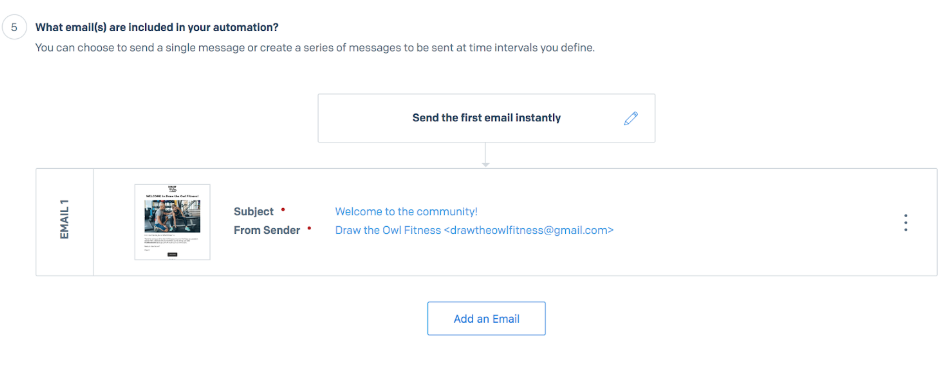
9. Test
Masz dostęp do testowania poczty e-mail na swoim koncie kampanii marketingowych, gdzie masz 3 bezpłatne kredyty testowe, które można wykorzystać do testowania spamu lub renderowania skrzynki odbiorczej. Zapoznaj się ze szczegółowymi wskazówkami dotyczącymi testowania poczty e-mail tutaj.
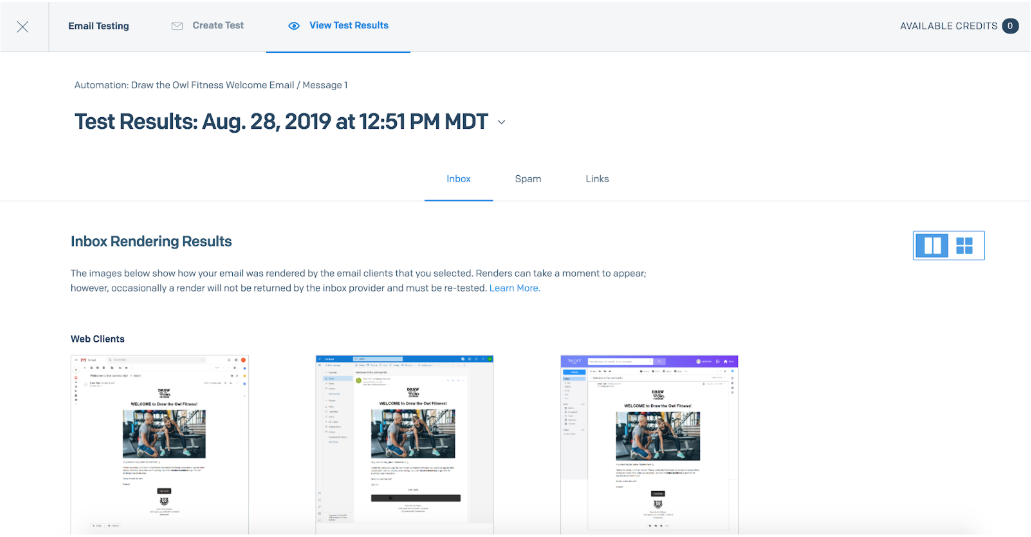
Na koniec zawsze przetestuj i przetestuj automatyzację poczty e-mail przed uruchomieniem. Wypełnij samodzielnie formularz rejestracji na żywo lub udostępnij go współpracownikowi za pomocą przycisku „Udostępnij kod” w formularzach rejestracji. Po wypełnieniu formularza rejestracyjnego Twoja powitalna wiadomość e-mail zostanie automatycznie uruchomiona kilka chwil później. Możesz sprawdzić statystyki swojej automatyzacji, aby potwierdzić, że Twoja wiadomość e-mail została dostarczona, a także sprawdzić w sekcji kontaktów, aby zobaczyć nowego subskrybenta na utworzonej liście.
Wskazówka: wykonując wszystkie te czynności, nie zapomnij sprawdzić poczty e-mail pod kątem poprawnej pisowni i gramatyki!
10. Rozwijaj swój biznes
Dodaj formularz rejestracyjny do swojej witryny i/lub zacznij łączyć i udostępniać swoją stronę docelową formularza rejestracyjnego. Rozwiń swoją listę e-mailową, zamień powitalną wiadomość e-mail w serię powitalną i zbuduj swój program e-mail marketingu! Wypróbuj darmowy plan już dziś i przekonaj się, jak proste może być wysyłanie zautomatyzowanego e-mail marketingu.